
8 Dingen waar je op moet letten bij de overstap naar Affinity
maandag 24 november 2025, 15:15 door Nando Harmsen | 4.119x gelezen | 20 reactiesMet de introductie van Affinty als gratis grafisch programma kan het aantrekkelijk zijn om dit in plaats van de software van Adobe te gebruiken. Denk je aan deze stap, dan is het goed om met een paar dingen rekening te houden. Ik zet ze op een rijtje.
De nieuwe Affinity by Canva kost helemaal niets. Dat maakt het aantrekkelijk om een overstap te maken. Bijvoorbeeld vanuit Adobe, waar - zoals bekend - het jaarlijks een bedrag kost. Dat scheelt aanzienlijk.
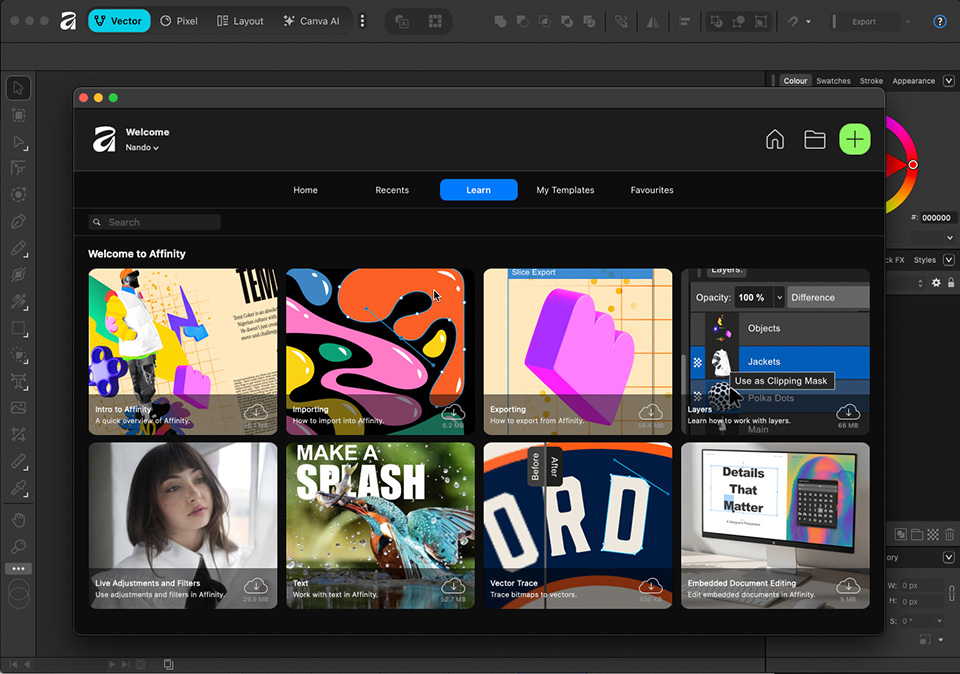
Affinity by Canva heeft drie programma's gecombineerd. Een vector-gebasseerd programma zoals Illustrator van Adobe. Een layout-programma zoals Adobe InDesign, en een pixelbewerkingsprogramma zoals Adobe Photoshop.
Dat laatste is voor de fotograaf het meest interessant, hoewel InDesign ook nut kan hebben bij het ontwerpen van bijvoorbeeld een fotoboek. Het voordeel van Affinity is, dat je niet tussen verschillende programma's hoeft over te schakelen.
Voor dit artikel concentreer ik me op een overstap van Photoshop naar Affinity. Echter, de aandachtspunten gelden in feite ook voor een overstap vanuit Illustrator of InDesign.
1. Je moet tijd nemen om te leren
Hoewel Affinity voor een groot deel op Photoshop lijkt, is het niet helemaal hetzelfde. Gereedschappen zitten op een andere plek, en het uiterlijk is iets anders. Je moet de weg door Affinity vinden.
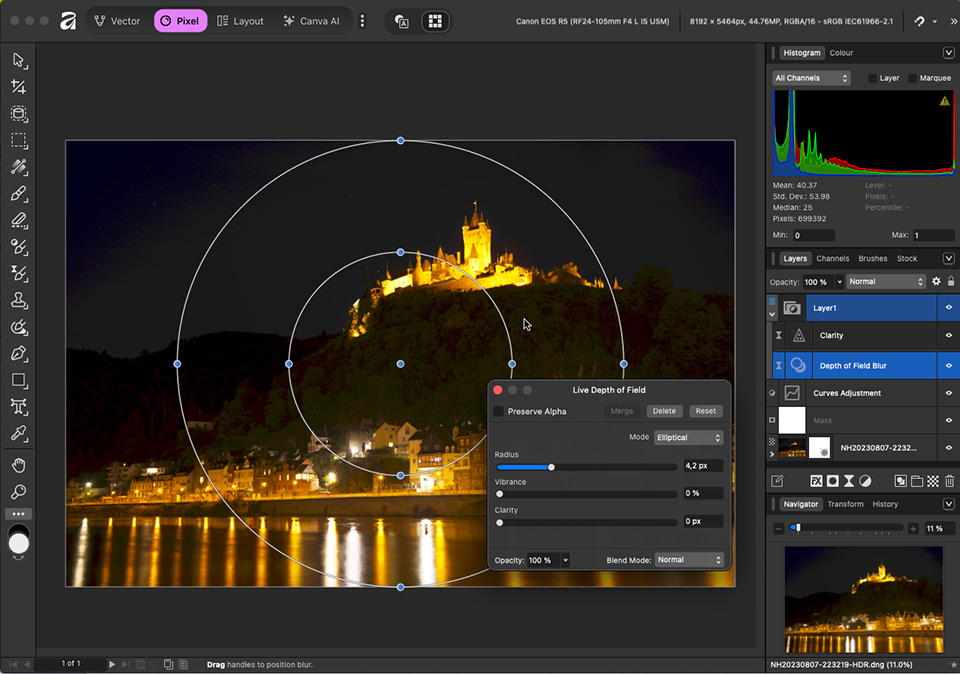
Dit kost tijd, en dit betekent dat het soepel werken met Affinty niet van de ene op de andere dag mogelijk is.
Ben je gewend aan een manier van werken in Photoshop? Dan moet je leren om dit nu in Affinty te doen. Gun jezelf de tijd daarvoor.
2. Bestandsformaten
Affinty werkt met een nieuw bestandsformaat dat uniek is voor Affinity. Deze bestanden zijn (nog) niet te openen in andere software, mocht je die gebruiken. Hou daar rekening mee, zeker wanneer je met meerdere mensen aan een project werkt.
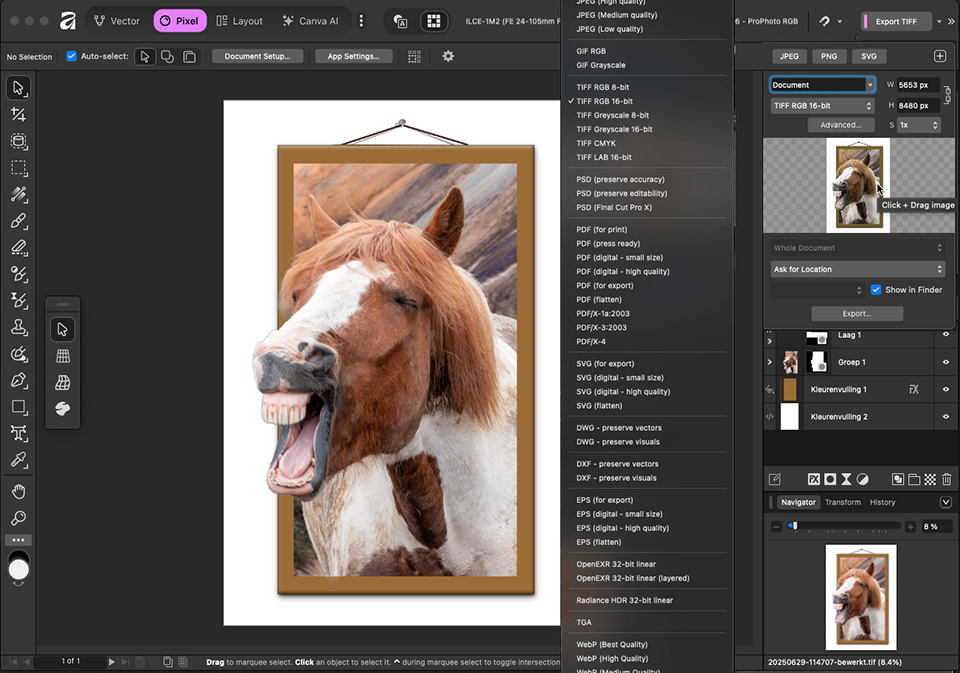
Dit hoeft geen probleem te zijn, want Affinity kan een heel groot aantal andere bestandsformaten lezen. Bestanden die gemaakt zijn in Photoshop zijn gewoon te openen. En je kan in Affinity ook opslaan als een Photoshop-bestand. Of een Tiff, of welke andere dan ook.
3. Niet alles van Photoshop is ingebouwd
Affinty is geen Photoshop. Er zijn functies die je misschien in Photoshop gebruikt, die niet ondersteunt worden door Affinty.
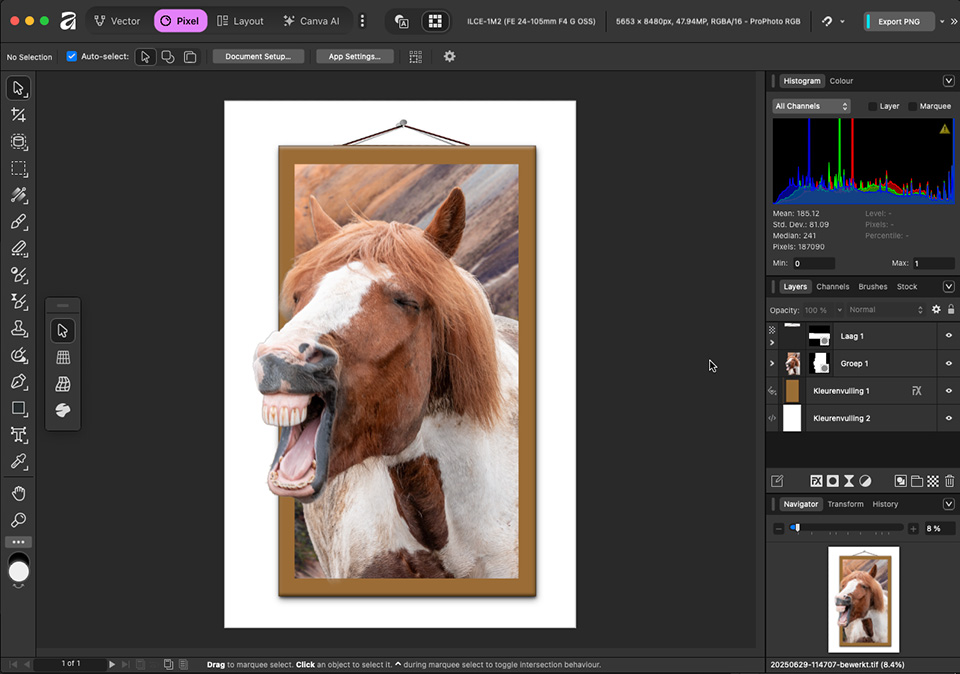
Dit zijn bijvoorbeeld smart-objects of AI-gegenereerde content. Affinty zal die misschien rasteriseren en wel als eindresultaat tonen, maar dit is niet meer aan te passen. Dit hoeft geen probleem te zijn, maar het is iets om rekening mee te houden.
Er zijn nog andere functies in Photoshop die niet door Affinity ondersteund worden, zoals een tijdlijn. Bekijk wat je gebruikt in Photoshop en of dat beschikbaar is in Affinity zodat je goed voorbereid de overstap maakt.
4. Raw-workflow
Bij Adobe heb je Adobe Camera Raw, dat de bewerkingen in een Raw-bestand als een klein los XML-document opslaat. Elke keer als je het Raw-bestand weer opent, wordt dit gelezen. Affinity werkt niet op deze manier.
Affinity kan met Raw-bestanden omgaan, maar je moet dit als een apart Affinity-bestand opslaan. Elke bewerkte Raw-foto levert dus een apart bestand op.

Wil je de bewerkingen altijd nog aan kunnen passen, bedenk dat een dergelijk fotobestand makkelijk tien keer zoveel harde schijf-ruimte inneemt. Meer dan 300 MB per foto is geen uitzondering.
Het is ook goed om te weten dat elke foto apart geopend, bewerkt en opgeslagen moet worden. Dit maakt het bewerken van veel Raw-bestanden erg tijdrovend en lastig. Voor dit soort werk is Affinity niet de beste keuze.
5. Niet alles is gratis
Affinity is gratis. Je hoeft er niets voor te betalen. Wil je echter gebruik gaan maken van Canva AI, dan kost het jaarlijks een bedrag. Hier krijg je functies zoals upscaling, portret-belichting, canvas-uitbreiding, en nog veel meer.
Het is denkbaar dat toekomstige uitbreidingen ook geld zullen kosten. Maak je gebruik van deze functies, of denk je dat je deze nodig hebt? Dan is Affinity niet meer gratis.
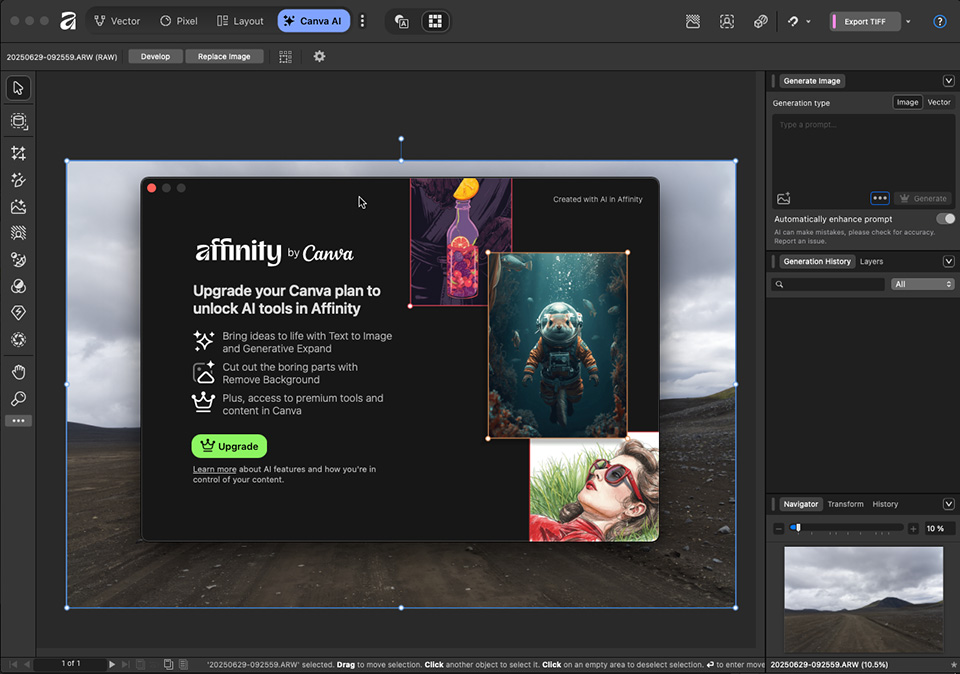
De basisfuncties van Affinty blijven echter wel gratis, is beloofd. Gebruik je geen AI, om wat voor reden dan ook, dan kan je er vanuit gaan dat Affinity gewoon gratis blijft.
6. Fonts
Adobe heeft een groot aantal fonts ter beschikking. Gebruik je tekst, bijvoorbeeld bij het maken van fotoboeken of op een foto zelf? Hou er dan rekening mee dat er maar een beperkt aantal fonts ter beschikking zijn.
Maak je gebruik van meerdere fonts, of wil je een grotere keuze aan fonts hebben? Dan kan het zijn dat je moet uitwijken tot het downloaden van fonts van een externe leverancier. Meestal zijn die niet gratis.
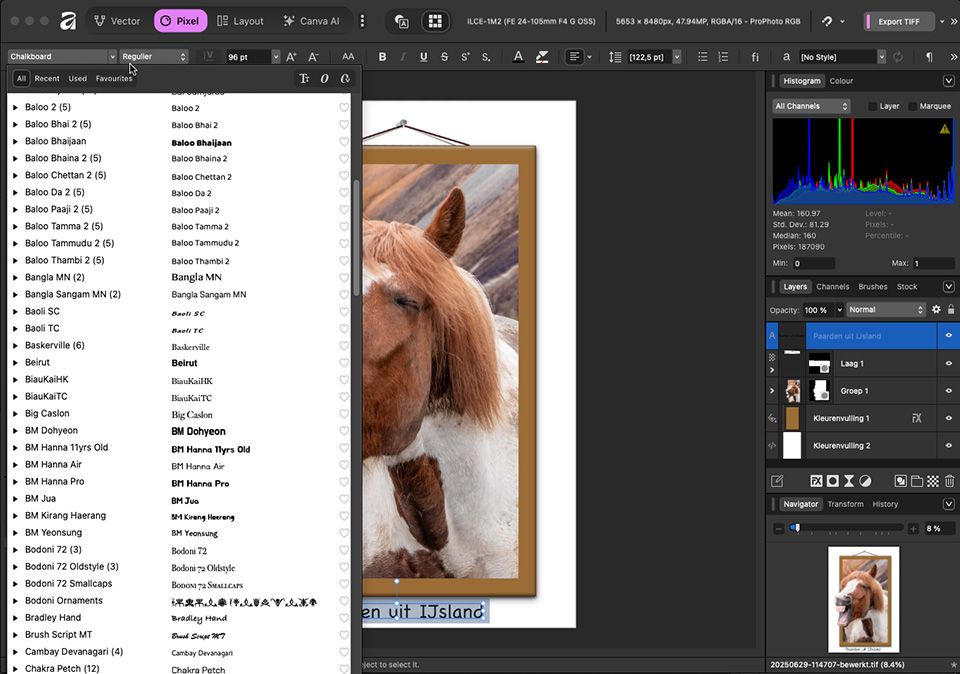
Ook als je 'oude' Photoshop of InDesign documenten hebt met een diversiteit aan fonts, kan dit problemen gaan opleveren. Bekijk goed of dit voor jou geldt.
Heb je Creative Cloud nog geïnstalleerd, dan zullen de fonts ook in Affinity zichtbaar zijn. Wanneer de Creative Cloud opgezegd hebt, zullen deze fonts niet meer op de computer staan.
7. Kwaliteit van Canva AI
Canva AI is alleen beschikbaar als je een Canva Premium plan koopt. Met dit jaarlijks terugkomend bedrag krijg je beschikking over diverse AI-tools.
Ik heb het niet uit eigen ervaring, maar het gaat de ronde dat de Canva AI-tools niet heel goed zijn. Zeker als je ze vergelijkt met bijvoorbeeld de gereedschappen in Photoshop of Topaz.
Het is zeer zeker mogelijk dat dit in de (nabije) toekomst beter zal worden. In hoeverre de huidige AI-gereedschappen in het betaalde plan bruikbaar zijn, is iets om zelf uit te zoeken.
8. Wacht even met Creative Cloud Abonnement opzeggen
Het kan aantrekkelijk zijn om het Adobe abonnement direct uit de deur te gooien. Wacht daar even mee. Misschien moet je nog even 'snel' terug naar Photoshop.
Wordt je meer en meer wegwijs in Affinity, en ben je tevreden? Dan is het tijd om het abonnement op te zeggen. Kijk goed naar wanneer het abonnement afloopt. Zeker als je voor een jaar betaald hebt, en nog een half jaar tegoed hebt.
Denk jij als fotograaf erover om stappen?
Affinity is geen vervanging van bijvoorbeeld Lightroom. Het biedt geen catalogus-functie voor het beheer van je foto's. Het is bestemd voor het afzonderlijk bewerken en manipuleren van grafische bestanden waaronder foto's.
Wil je als fotograaf Affinity gebruiken voor Raw-foto's? Overweeg dan toch een catalogusprogramma en een raw-editor naast Affinity.
Denk jij erover om als fotograaf over te stappen naar Affinty? Dan hoor ik graag waarom of waarom niet. Deel je mening onder dit bericht.
Een overstap is een heel persoonlijke keuze. Je wilt die keuze natuurlijk gerespecteerd hebben. Dat betekent ook dat je de mening van anderen moet respecteren. Denk daaraan als je een reactie geeft.
Wil jij ook gave foto's maken?
Probeer twee weken gratis onze online cursussen over fotografie. Je krijgt direct toegang tot meer dan 100 cursussen. Na twee weken vervalt je proeflidmaatschap automatisch. Je zit dus nergens aan vast.14 dagen gratis fotografiecursussen kijken

Over de auteur
Nando Harmsen fotografeert al meer dan 40 jaar. Zijn specialisme ligt bij bruidsreportages en landschapsfotografie. Daarnaast geeft Nando lezingen, workshops, masterclasses, fotoreizen, en maakt regelmatig reviews van nieuwe en leuke apparatuur.
20 reacties
-
 Donald Willemsen schreef op maandag 24 november 2025 om 16:41 | reageer
Donald Willemsen schreef op maandag 24 november 2025 om 16:41 | reageerNando, even een kleine opmerking. Photoshop is niet alleen pixelgerelateerd, maar ook vectorgebaseerd. Je weet dat Photoshop een grafisch programma is en werkt het naast pixels ook met vector gebaseerde bestanden.
-

 Nando schreef op dinsdag 25 november 2025 om 09:29 | reageer
Nando schreef op dinsdag 25 november 2025 om 09:29 | reageer
Klopt, je kan vectoren gebruiken in Photoshop. Maar dat maakt het nog geen volwaardig programma voor vectorgerelateerd werk. Net zo min als dat het werken met video in Photoshop het een videoprogramma maakt.
Voor volwaardig werken met vectoren is er Illustrator van adobe. -
 gast schreef op dinsdag 25 november 2025 om 10:51 | reageer
gast schreef op dinsdag 25 november 2025 om 10:51 | reageerMet het geld dat ik jaarlijks op het abonnement uitspaarde kocht ik gespecialiseerde programma's die altijd beter waren dan wat in Adobe zit. Topaz voor upscaling en ruisreductie, DXO om sferische groothoekvervormingen (bij groepsportretten) weg te werken, Helicon focus voor focusstacking. Nu het gratis is staat Portrait Pro eerste in de rij.
-
 Donald Willemsen schreef op dinsdag 25 november 2025 om 11:30 | reageer
Donald Willemsen schreef op dinsdag 25 november 2025 om 11:30 | reageerPortrait Pro is niet gratis!!!
-

 fredkok schreef op dinsdag 25 november 2025 om 11:41 | reageer
fredkok schreef op dinsdag 25 november 2025 om 11:41 | reageer
Ik blijf bij Adobe. De marketing van Affinity/Canva ziet er leuk uit, maar er zit voor mij een flinke adder onder het gras. AI gebruik ik niet zo zeer om ‘nieuwe’ dingen te genereren, maar het maakt diverse gereedschappen zoals selecties en verwijderen veel geavanceerder. Zo zijn mijn ervaringen met het adaptieve profiel ook heel prettig. Canva is nog niet zo geavanceerd, maar als dit wel zo zou zijn heb je alsnog een abonnement nodig en kom je op ongeveer hetzelfde jaarlijkse bedrag uit.
-
 guido schreef op dinsdag 25 november 2025 om 11:55 | reageer
guido schreef op dinsdag 25 november 2025 om 11:55 | reageerOok Nederlandstalig?
-

-
 Wunigard schreef op dinsdag 25 november 2025 om 12:12 | reageer
Wunigard schreef op dinsdag 25 november 2025 om 12:12 | reageerVoor mij uit principe geen Adobe meer.
Ik gebruikte PSE 9 (!) nog in combinatie met NIK op een windows 11 pc. Bij een herinstallatie werkte ineens de sleutel niet meer. Volgens Adobe was de software verouderd en moest ik maar een nieuwe PSE kopen met een licentie van 3 jaar. Diefstal dus.
Momenteel gebruik Ik Gimp en On1. Het gratis Gimp kan veel, maar is erg ingewikkeld en On1 (betaald) beloofd veel, heeft bugs, en ik ben ook niet tevreden over de AI truuks (veel te grof) en kleurbeheer. Ook hier bijbetalen als je het beter wilt hebben.
Dus bedankt voor je artikel. Ik ga Affinity proberen. En als het bij mij past heb ik er geen probleem mee om redelijke bedragen bij te betalen net zoals de Gast voor mij. -
 Fred Wolf schreef op dinsdag 25 november 2025 om 12:42 | reageer
Fred Wolf schreef op dinsdag 25 november 2025 om 12:42 | reageerBen er tevreden over,soms nog wel wat zoeken, maar als je de grens niet te hoog legt een prima instapper.
-
 Dirk Eduard schreef op dinsdag 25 november 2025 om 12:53 | reageer
Dirk Eduard schreef op dinsdag 25 november 2025 om 12:53 | reageerIk gebruik al jaren Silkypix als raw converter, daarna affinity2 en Topaz . Tot op heden kan ik er veel mee. Wellicht is het zinnig om affinity2 te houden zoals het nu is. Op mijn oude laptop staat nog Nik waarvan ik mn het zwart/wit gebruik omdat het kopiëren naar mijn nieuwe niet lukt
-
 Pixeldude schreef op dinsdag 25 november 2025 om 12:57 | reageer
Pixeldude schreef op dinsdag 25 november 2025 om 12:57 | reageerIk heb nooit moeten weten van PS (geldklopperij) en ben direct aan de slag gegaan met Affinity wanneer het voor de eerste keer uitkwam. Toen koste me dat éénmalig nog geen €50. Voor het geld dat ik uitspaarde kocht ik 'betere speciale' softwareprogramma's dan die van PS, zoals reeds door een andere deelnemer vermeld. Wat ik wel behoud is LR (en automatisch ook de cloudversie, die ik niet gebruik). Daarnaast kocht ik dan de betere Topaz en Luminar programmas, eenmalig te betalen. Ik heb er geen ogenblik spijt van gehad en zal dat ook nooit hebben. En de AI? Er zitten meer dan voldoende AI mogelijkheden in Affinity, niet minder dan in de klassieke PS. De andere 'creatieve en zelfgenererende' AI heb ik als hobbyist niet van doen. Het brengt me meer op dan een slok op een borrel.
-

 herman schreef op dinsdag 25 november 2025 om 14:43 | reageer
herman schreef op dinsdag 25 november 2025 om 14:43 | reageer
ik had graag eens eenzelfde analyse gelezen over de diverse (écht) gratis programma's als daar zijn Rawtherapee, Darktable, Lightzone of GIMP
-

 Nando schreef op dinsdag 25 november 2025 om 14:56 | reageer
Nando schreef op dinsdag 25 november 2025 om 14:56 | reageer
Je kunt de punten in dit artikel natuurlijk ook gebruiken om zelf eens uit te zoeken waar je rekening mee moet houden als je wilt overstappen.
GIMP is als Photoshop, en dus ook Affinity, en ik denk dat dezelfde of vergelijkbare dingen gelden als wat je in dit artikel leest.
Over RawTherapee en Darktable kan ik het volgende zeggen: ze zijn raw-editors, elk met een eigen (unieke) workflow. Die zijn niet vergelijkbaar met Photoshop of Affinity... Of GIMP, wat dat betreft. Die zijn meer vergelijkbaar met Lightroom, Capture One, ON1, Luminar en dat soort programma's.
Lightzone ken ik niet.
Aangezien ze gratis zijn, is de drempel laag om ze te downloaden, installeren, en uit te proberen. Ga aan de slag, zou ik zeggen. -
 Peter Langens schreef op dinsdag 25 november 2025 om 15:19 | reageer
Peter Langens schreef op dinsdag 25 november 2025 om 15:19 | reageerAl vanaf het begin (eenmalige kosten rond €50) tevreden gebruiker van Affinity Photo. Op You Tube veel instructie filmpjes en cursussen te volgen. Maar ben wel een amateur in bewerking en kan goed uit de voeten met wat Affinity biedt zonder kosten.
-
 Paulus van Aken schreef op dinsdag 25 november 2025 om 16:09 | reageer
Paulus van Aken schreef op dinsdag 25 november 2025 om 16:09 | reageerHeb indertijd de eerste versie aangeschaft van affinity, maar heeft me nooit kunnen overtuigen. Mis teveel, bijvoorbeeld het snel-retoucheer penseel en de mogelijkheid om een selectie gelijk uit te snijden, en de mogelijkheid om fotos gewoon direct te kunnen opslaan in tiff of jpg, je moet altijd de omweg van exporteren gebruiken, allemaal extra handelingen.
Wat ook erg vervelend is, is dat de handelingen in een heel vreemde volgorde worden aangeboden, develop pas als derde, en die vreemde vervormingen bestaat er nog voor!
Met andere woorden: het is geen vervanging voor PS. -
 Paul eos schreef op woensdag 26 november 2025 om 08:17 | reageer
Paul eos schreef op woensdag 26 november 2025 om 08:17 | reageerJe zal mij niet horen zeggen dat Ps, Lr of premiere(voor film) slecht is maar het abonnement gedoe hebben mij uiteindelijk na 10 jaar doen overstappen naar DXO photolab 9 en voor filmbewerking naar DaVinci resolve studeo. Na een éénmalige aankoop bepaal ik nu zelf of ik na een jaar en betalende upgrade wil van DXO pl9 of niet en voor DaVinci resolve studeo blijven de updates zelfs gratis na de aankoop. Ik ben zeer tevreden over beide programma's en DaVinci resolve studeo steekt zelfs met kop en nek boven Adobe premiere uit.
-

 herman schreef op woensdag 26 november 2025 om 18:01 | reageer
herman schreef op woensdag 26 november 2025 om 18:01 | reageer
komt Affinity ook beschikbaar in Linux-versie?
-

-
 Hans schreef op zaterdag 29 november 2025 om 08:47 | reageer
Hans schreef op zaterdag 29 november 2025 om 08:47 | reageerHeel belangrijk is dat je je InDesign bestanden moet bewaren als .idml. Dan zijn ze te openen in Affinty. Er is een converter (Mac) die dat geautomatiseerd met al je bestanden kan doen. De naam ben ik even kwijt…
-
 Joost schreef op zaterdag 29 november 2025 om 17:46 | reageer
Joost schreef op zaterdag 29 november 2025 om 17:46 | reageerIk ben zelf absoluut geen voorstander van het maandelijks abo-model (ook omdat ik niet maandelijks de software gebruik). Vind Affinity daarom heel interessant. Heb al een aantal interessante video's gevonden. De meeste zijn wel voor het Affinity Photo, dat nu in de Suite geïntegreerd is.
Deel jouw mening
Let op: Op een artikel ouder dan een week kan alleen gereageerd worden door geregistreerde bezoekers.Wil je toch reageren, log in of registreer je dan gratis.
Live Fotografie Workshops
Verbeter jouw fotografie in de praktijk met een workshop van Photofacts Academy

Masterclass Naaktfotografie
woensdag 14 januari 2026
Photofacts Studio, Elst (Gld)
nog 2 plaatsen

Landschap en Compositie
woensdag 21 januari 2026
Bedafse Bergen, Uden (NB)
nog 6 plaatsen

Portretfotografie in de Studio
woensdag 18 februari 2026
Photofacts Studio, Elst (Gld)
nog 2 plaatsen
Ook interessant
-
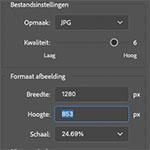 Photoshop tip: gebruik de exportfunctie
Photoshop tip: gebruik de exportfunctiedoor Nando Harmsen
-
 Een nieuwe cursus over Affinity by Canva
Een nieuwe cursus over Affinity by Canvadoor Nando Harmsen
-
 Photoshop tip: Maak je lagenpakket overzichtelijk
Photoshop tip: Maak je lagenpakket overzichtelijkdoor Nando Harmsen
-
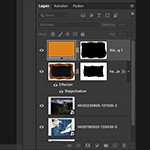 Photoshop tip: Uitknipmasker gebruiken
Photoshop tip: Uitknipmasker gebruikendoor Nando Harmsen
Ontvang wekelijks fotografietips in je inbox
40.642 fotografie enthousiastelingen ontvangen de tips al!
Meer over de wekelijkse mail. Of blijf op de hoogte via ![]() Facebook.
Facebook.

Elja Trum
Photofacts; alles wat met fotografie te maken heeft!
Wil je graag mooiere foto's maken en op de hoogte blijven van ontwikkelingen binnen de fotografie? Photofacts plaatst leerzame artikelen die gerelateerd zijn aan fotografie. Variërend van product-aankondiging tot praktische fotografietips of de bespreking van een website. Photofacts bericht dagelijks over fotografie en is een uit de hand gelopen hobby project van Elja Trum. De artikelen worden geschreven door een team van vrijwillige bloggers. Mocht je het leuk vinden om een of meerdere artikelen te schrijven op Photofacts, neem dan contact op.Meer over PhotofactsGratis eBook: Fotograferen van Kinderen
Mis dit niet: Tips voor adembenemende familiekiekjes!
Ontdek 25 praktische tips waardoor je prachtige foto's van je (klein)kinderen kunt maken. Je krijgt van mij ook wekelijks nieuwe fotografietips per mail.







